Iklan
Salah satu fitur terbaik tentang iPhone 4 adalah kamera video built-in yang bagus yang dapat Anda luncurkan, potret, dan edit saat bepergian. Seperti yang mungkin diketahui oleh sebagian besar dari Anda, Apple menghasilkan versi mobile dari aplikasi pengeditan video-nya, iMovie, sekitar waktu yang sama ketika merilis iPhone 4. Aplikasi pengeditan film berfungsi dengan baik, tetapi jika Anda ingin cara yang sangat sederhana, cepat, dan hampir profesional untuk menghasilkan video dengan cepat, Anda harus mengunduh salinan gratis dari Videolicious. Ini, atau akan menjadi, aplikasi sambutan musim semi.
Videolicious memungkinkan Anda untuk memilih dari sekelompok foto dan video (atau membuat yang baru) di Rol Kamera iPhone Anda atau iPad 2, dan hasilkan video hingga 50 detik dengan narasi sulih suara dan musik latar keren, atau lagu dari musik Anda Perpustakaan. Keajaiban Videolicious adalah melakukan semua pekerjaan pengeditan untuk Anda. Setelah Anda mengetahui cara kerjanya, Anda dapat mengumpulkan produksi Videolicious dalam tiga langkah mudah. Tetapi sebelum kita sampai pada bagian itu, mari kita jelajahi beberapa ide untuk merekam video.
Gagasan Video
Videolicious tidak hanya merupakan studio pengeditan video yang rapi, tetapi juga memberikan 20 ide hebat untuk memotret produksi video mini. Mereka termasuk:
- Video Umum
- Video Catatan Terima Kasih
- My Day in Video
- Dokumenter Perjalanan
- Video Ulasan Restoran
- Pelelangan atau Video Penjualan
- Video Tinjauan Produk
- Video Anak dan Keluarga
- Video Pesta Ulang Tahun
- Melihat Video
- Video Pengangkutan Belanja
- Dokumenter Acara
- Video Profil Pribadi
- Lanjutkan Video
- Video Daftar Real Estat
- Video Profil Bisnis
- Video Ulasan Hotel
- Video Laporan Baru
- Video Permainan Olahraga
Yang lebih hebat lagi, aplikasi ini menyertakan proyek video untuk mengirim produksi Anda langsung ke Majalah Lucky, Video Martha Stewart, Video Majalah ReadMade, dan Video Majalah Mandiri. Aplikasi ini mencakup video tentang cara menghasilkan proyek terkait untuk situs web ini. Bisnis online lain pasti ingin bergabung dengan proyek jenis ini setelah mereka melihat apa yang dapat dilakukan pelanggan menggunakan iPhone 4 dan iPad 2 mereka dengan aplikasi ini.
Membuat Video
Video pendek berikut ini menjelaskan dengan baik cara menyusun video Videolicious. Setelah Anda menontonnya, saya akan menindaklanjuti dengan beberapa tips yang disarankan yang dapat membantu Anda dengan bagian narasi yang sedikit rumit.
Saran Saran
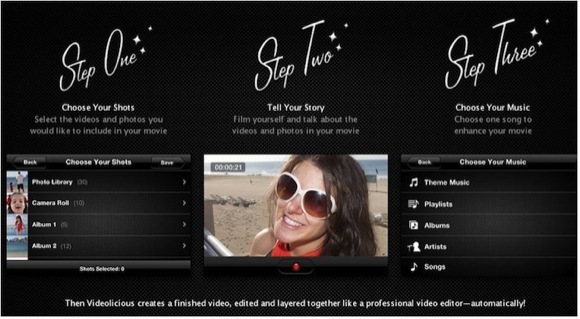
Seperti yang dapat Anda lihat di tutorial, produksi Videolicious terdiri dari apa yang disebut dalam profesi memotong gambar pemotretan (yang Anda pilih) yang mencerminkan narasi pengisi suara yang Anda berikan. Bidikan pilihan Anda adalah apa yang disebut B-roll, dan bidikan Anda dan narasi Anda adalah A-roll. Format produksi video terdiri dari bidikan pembuka singkat Anda mulai narasi Anda, dan itu melanjutkan dengan narasi sulih suara yang diikuti oleh serangkaian video pendek dan / atau foto berdasarkan pesanan Anda memilih mereka.
Videolicious, entah bagaimana, menganalisis narasi dan konten Anda dan menempatkan transisi di antara pemotretan. Itulah bagian ajaibnya. Durasi pemotretan tidak dibagi secara merata. Transisi terakhir dari video melompat kembali ke jepretan Anda untuk menyimpulkan narasi Anda. Editor memiliki cukup akal untuk tidak memasukkan foto Anda mematikan kamera. Namun perlu dicatat bahwa suara, jika ada, dalam bidikan B-roll Anda dibisukan dalam pengeditan dan produksi akhir. Video asli Anda dipertahankan.
Bagian yang sulit, jika Anda seorang perfeksionis, adalah untuk menceritakan kisahnya sehingga menjaga foto dan / atau pengambilan video sesuai dengan narasinya. Anda tidak memiliki kendali atas arah transisi, sehingga Anda mungkin harus mengulangi narasi Anda beberapa kali untuk mendapatkan transisi yang lebih akurat. Ini bisa berarti memperpendek atau memperluas narasi Anda, atau mengambil foto untuk membuat semuanya cocok.
Untuk video dan foto yang sudah Anda miliki di iPhone 4 Anda (saya belum mencobanya di iPad 2), Anda perlu mengingat durasi setiap video. Jika lebih lama dari 50 detik yang diberikan, Anda dapat menyalin dan mengirisnya di editor bawaan iPhone Anda.
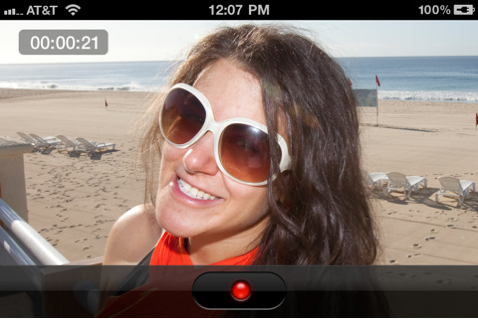
Jika Anda menggunakan foto, Anda akan melihat bahwa Videolicious menghasilkan efek panning lunak kecil yang keren - jumlah yang tepat untuk menjaga gerakan dalam klip.
Untuk produksi video baru, saya sarankan Anda memilih jenis proyek yang ingin Anda lakukan, seperti video Pesta Ulang Tahun. Rencanakan terlebih dahulu foto-foto yang perlu Anda ceritakan. Usahakan agar setiap pengambilan video Anda bertahan tidak lebih dari 15 detik. Itu mungkin tampak pendek, tetapi di dunia video tidak. Videolicious akan memotong sebagian rekaman Anda untuk membuat semuanya pas.
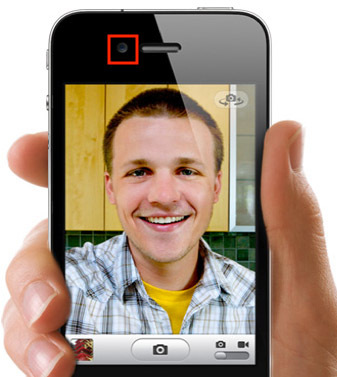
Berikutnya, ini mungkin terlihat jelas bagi banyak orang, tetapi ketika Anda merekam video menggunakan kamera Depan Menghadapi iPhone 4, pastikan untuk melihat lensa kamera itu sendiri ketika kamu berbicara Jangan melihat langsung diri Anda di layar retina ponsel.
Selain itu, pastikan untuk memegang iPhone videocam Anda setabil mungkin. Saat Anda mengklik tombol mulai, izinkan satu atau dua rekaman sebelum Anda mulai menggeser kamera. Ingat, video yang bagus mencakup banyak wajan dan zoom yang disengaja, tetapi berhati-hatilah dalam tindakan Anda. Jangan membuat pemirsa Anda pusing dengan bidikan yang tidak menentu. Lihat sini 10 Tips Sederhana untuk Membuat Video Rumah Terlihat ProfesionalBaik Anda merekam sesuatu untuk dipublikasikan secara online atau untuk menyimpan kenangan, tips ini akan membantu Anda membuat video yang lebih baik. Baca lebih banyak untuk beberapa ide tambahan tentang pembuatan video rumahan.
Pada langkah 2 proses, Anda dapat memotret ulang narasi Anda sebanyak yang diperlukan. Namun, Anda harus menyimpan narasi Anda bersama dengan musik latar belakang sebelum Anda dapat melihat produksi akhir. Video yang sudah selesai disimpan di Rol Kamera iPhone atau iPad 2 Anda, dan Anda dapat melihatnya di dalam aplikasi itu sendiri. Jika Anda tidak puas dengan hasilnya, cukup potret ulang narasinya dan hapus gambar yang tidak Anda sukai atau yang tidak cocok.
Videolicious adalah aplikasi ajaib yang mungkin ingin dibuat oleh Apple. Aplikasi ini tidak memberi Anda kontrol pengeditan lanjutan yang ditemukan di iMovie atau Final Cut, dan itu bukan pengganti untuk program-program ini, tetapi itu bagus untuk produksi pendek, mobile, tanpa persiapan. Peningkatan di masa mendatang untuk aplikasi ini tidak diragukan lagi akan memungkinkan pengguna untuk menambahkan judul, memilih dari beberapa efek transisi yang berbeda, dan mungkin melihat pratinjau produksi sebelum disimpan.
Beri tahu kami pendapat Anda tentang Videolicious. Jika Anda membuat proyek yang ingin Anda bagikan, sertakan tautan ke video Anda.
Bakari adalah penulis lepas dan fotografer. Dia adalah pengguna lama Mac, penggemar musik jazz, dan keluarga lelaki.
